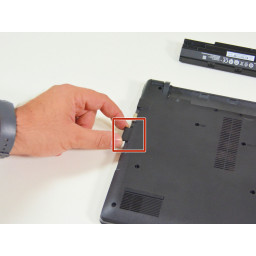Зачем! N240JU Замена экрана ЖКД

Шаг 1
Начните с разблокировки правой защелки.
Затем, одновременно открывая левую защелку, выньте аккумулятор из гнезда.
Шаг 2
Начните с определения фиктивной карты памяти.
Затем удалите его и включите в свой рабочий план.
Шаг 3
Чтобы снять ЖК-экран, необходимо отсоединить соединительные кабели от набора микросхем Wi-Fi.
Затем найдите два разъема на ЖК-экране.
Отключите первый разъем.
Шаг 4
Найдите 15 винтов, которые удерживают нижнюю крышку устройства на месте.
Открутите их и положите на рабочую поверхность.
Затем снимите нижнюю крышку, начиная со стороны, показанной на третьем рисунке.
Шаг 5
Снимите ленту со второго разъема.
Затем отсоедините второй разъем.
Найдите диск SSD M.2.
Шаг 6
Затем отключите этот диск, потому что он должен освободить соединительные кабели набора микросхем Wi-Fi.
Бесплатные Wi-Fi соединительные кабели сейчас
Теперь найдите два винта, которые крепят экран к остальной части ноутбука (со стороны вентилятора)
Шаг 7
Теперь найдите два винта, которые крепят экран к остальной части ноутбука (с другой стороны).
Затем поднимите ноутбук, как показано на втором изображении этого шага.
Откручиваем первый винт.
Шаг 8
Затем откручиваем второй винт.
Положите ноутбук, как показано на втором изображении этого шага, и открутите третий винт.
Затем четвертый винт.
Шаг 9
Открутив четыре винта, отделите экран от остальной части ноутбука. Обратите внимание, что шарнир остается прикрепленным к экрану.
На экране рядом с шарниром теперь найдите два винта кэша слева.
Тогда ищите тех, кто справа.
Шаг 10
Теперь снимите винтовые крышки возле левой петли.
сначала на правой стороне шарнира.
затем на левой стороне.
Шаг 11
Повторите около правой петли
. Теперь вернитесь к петле с левой стороны и открутите наружный винт.
Шаг 12
Затем откручиваем внутренний винт.
Повторите на стороне правого шарнира.
Шаг 13
Теперь вы можете аккуратно отсоединить крышку экрана.
Найдите левую крышку винта шарнира.
Найдите правую крышку винта шарнира.
Шаг 14
Аккуратно снимите крышку винта на левой петле.
Также снимите крышку винта на правой петле.
После того, как крышки винта будут удалены, вы увидите крепежные винты.
Шаг 15
Теперь откручиваем винт на левой петле.
Затем открутите винт на правом шарнире.
Как только это будет сделано, теперь вы можете снять крышку петли (слева).
Шаг 16
Левая откидная крышка снята.
Затем снимите крышку с правой петли.
Крышка правой петли снята.
Шаг 17
После выполнения этих операций вы увидите ЖК-экран, готовый к демонтажу.
Теперь найдите винты, которыми ЖК-экран крепится к кронштейну, и открутите их. Два слева.
Два справа.
Шаг 18
После того, как винты откручены, осторожно поднимите ЖК-экран и переверните его.
Затем вы увидите соединительный кабель экрана.
Найдите его разъем.
Шаг 19
Отключите кабель.
И вот теперь вы можете включить его в свой рабочий план.
Комментарии
Пока еще нет ниодного комментария, оставьте комментарий первым!
Также вас могут заинтересовать
Вам могут помочь

Лаборатория ремонта


Nicom
Не работает ноутбук?
Вызовите мастера или курьера на дом оформив заявку, она будет передана в подходящие мастерские.